Како претворити ГПТ диск у МБР диск у оперативном систему Виндовс 10
Мисцелланеа / / November 28, 2021
МБР је скраћеница од Мастер Боот Рецорд који користи стандардну табелу партиција БИОС-а. Насупрот томе, ГПТ је скраћеница за ГУИД партициону табелу која је представљена као део Унифиед Ектенсибле Фирмваре Интерфаце (УЕФИ). Иако се ГПТ сматра бољим од МБР-а због ограничења МБР-а, а то је да не може да подржи величину диска већу од 2 ТБ, не можете креирати више од 4 партиције на МБР диску итд.

Сада старији оперативни системи и даље подржавају стил МБР партиције и велике су шансе ако користите стари систем онда ваш систем већ има МБР партицију диска. Такође, ако желите да користите 32-битни Виндовс, онда неће радити са ГПТ диском, и у том случају морате да конвертујете свој диск из ГПТ-а у МБР. У сваком случају, без губљења времена, хајде да видимо како претворити ГПТ диск у МБР диск у оперативном систему Виндовс 10 уз помоћ доле наведеног упутства.
Садржај
- Како претворити ГПТ диск у МБР диск у оперативном систему Виндовс 10
- Метод 1: Конвертујте ГПТ диск у МБР диск у Дискпарт-у [Губитак података]
- Метод 2: Конвертујте ГПТ диск у МБР диск у Управљању диском [Губитак података]
- Метод 3: Конвертујте ГПТ диск у МБР диск помоћу чаробњака за партиције МиниТоол [без губитка података]
- Метод 4: Конвертујте ГПТ диск у МБР диск користећи ЕасеУС Партитион Мастер [без губитка података]
Како претворити ГПТ диск у МБР диск у оперативном систему Виндовс 10
Обавезно креирајте тачку враћања за случај да нешто крене наопако.
Метод 1: Конвертујте ГПТ диск у МБР диск у Дискпарт-у [Губитак података]
1. Отворите командну линију. Корисник може извршити овај корак тражењем 'цмд' а затим притисните Ентер.

2. Тип Дискпарт и притисните Ентер да отворите услужни програм Дискпарт.

3. Сада откуцајте следећу команду једну по једну и притисните Ентер после сваке:
диск са списком (Забележите број диска који желите да конвертујете из ГПТ у МБР)
изаберите диск # (замените # бројем који сте забележили горе)
цлеан (покретање команде цлеан ће избрисати све партиције или волумене на диску)
претворити мбр
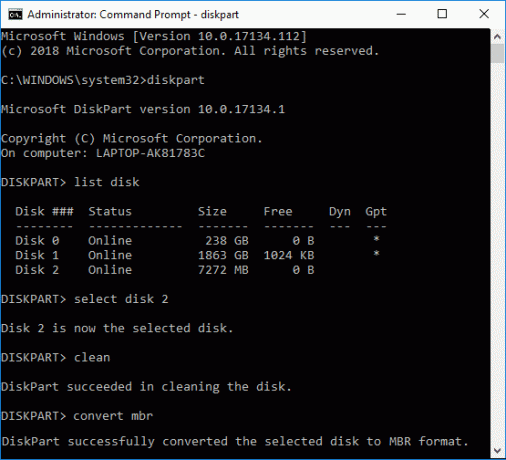
4. „претворити мбр” команда ће конвертовати празан основни диск са ГУИД партициона табела (ГПТ) стил партиције у основни диск са стилом партиције Мастер Боот Рецорд (МБР).
5. Сада треба да креирате а Нев Симпле Волуме на недодељеном МБР диску.
Ово је Како претворити ГПТ диск у МБР диск у оперативном систему Виндовс 10 без помоћи алата треће стране.
Метод 2: Конвертујте ГПТ диск у МБР диск у Управљању диском [Губитак података]
1. Притисните тастер Виндовс + Р, а затим откуцајте дискмгмт.мсц и притисните Ентер да отворите Управљање диска.

2. У оквиру Диск Манагемент изаберите Диск који желите да конвертујете, а затим се уверите да кликните десним тастером миша на сваку од његових партиција и изаберите ИзбришиПартиција или брисање волумена. Урадите ово све док на жељеном диску не остане само недодељени простор.
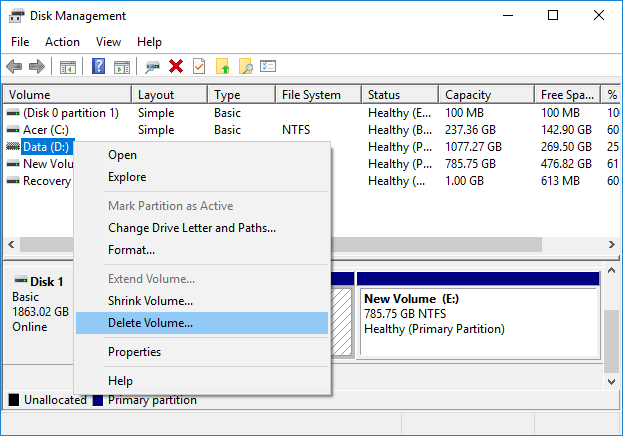
Белешка: ГПТ диск ћете претворити у МБР само ако диск не садржи партиције или волумене.
3. Затим кликните десним тастером миша на недодељени простор и изаберите „Конвертујте у МБР диск" опција.

4. Када се диск конвертује у МБР, можете креирати а Нев Симпле Волуме.
Метод 3: Конвертујте ГПТ диск у МБР диск помоћу чаробњака за партиције МиниТоол [без губитка података]
МиниТоол Партитион Визард је плаћена алатка, али можете користити МиниТоол Партитион Визард Фрее Едитион да претворите свој диск из ГПТ у МБР.
1. Преузети и инсталирати МиниТоол Партитион Визард Фрее Едитион са ове везе.
2. Затим двапут кликните на апликацију МиниТоол Партитион Визард да бисте је покренули, а затим кликните на Покрени апликацију.

3. Са леве стране кликните на „Претворите ГПТ диск у МБР диск” под Претвори диск.
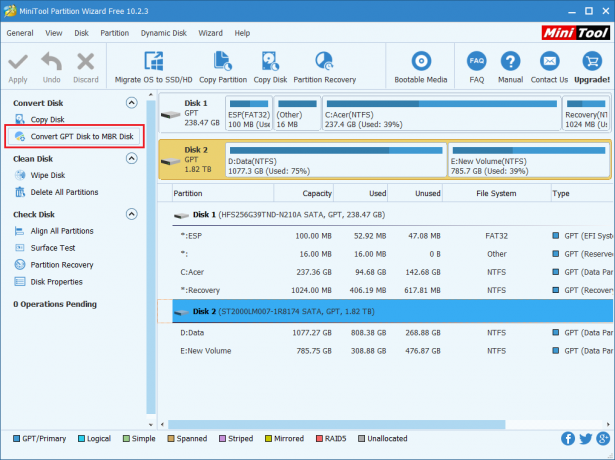
4. У десном прозору изаберите диск # (# је број диска) који затим желите да конвертујете кликните на Примени дугме из менија.
5. Кликните Да да потврдим, и МиниТоол Партитион Визард ће почети да претвара ваш ГПТ диск у МБР диск.
6. Када завршите, приказаће се успешна порука, кликните на ОК да бисте је затворили.
7. Сада можете затворити МиниТоол Партитион Визард и поново покренути рачунар.
Ово је Како претворити ГПТ диск у МБР диск у оперативном систему Виндовс 10 без губитка података користећи МиниТоол Партитион Визард.
Метод 4: Конвертујте ГПТ диск у МБР диск користећи ЕасеУС Партитион Мастер [без губитка података]
1. Преузети и инсталирати Бесплатна пробна верзија ЕасеУС Партитион Мастер са ове везе.
2. Двапут кликните на апликацију ЕасеУС Партитион Мастер да бисте је покренули, а затим у менију са леве стране кликните на „Претворите ГПТ у МБР” под Операције.
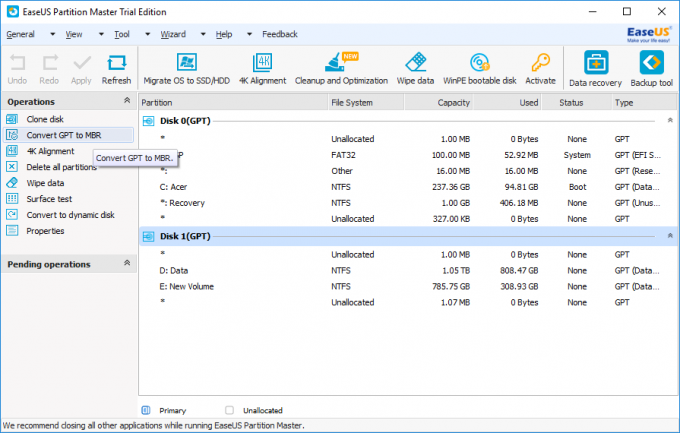
3. Изаберите диск # (# је број диска) за конверзију, а затим кликните на Применити дугме из менија.
4. Кликните Да да потврдим, и ЕасеУС Партитион Мастер ће почети да претвара ваш ГПТ диск у МБР диск.
5. Када завршите, приказаће се успешна порука, кликните на Ок да бисте је затворили.
Препоручено:
- Претворите МБР у ГПТ диск без губитка података у оперативном систему Виндовс 10
- Омогућите или онемогућите спровођење ограничења дисковне квоте у оперативном систему Виндовс 10
- Како користити чишћење диска у оперативном систему Виндовс 10
- Омогућите или онемогућите квоте диска у оперативном систему Виндовс 10
То је оно што сте успешно научили Како претворити ГПТ диск у МБР диск у оперативном систему Виндовс 10 али ако још увек имате питања у вези са овим водичем, слободно их питајте у одељку за коментаре.



